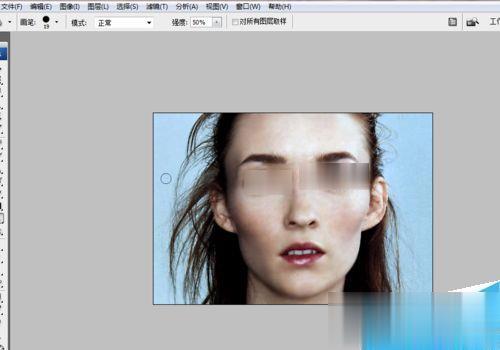ps怎样去除脸上的痘痘
时间:2020-08-21 15:59:41
1、这里选的图人脸比较暗,也有一些痘痘。
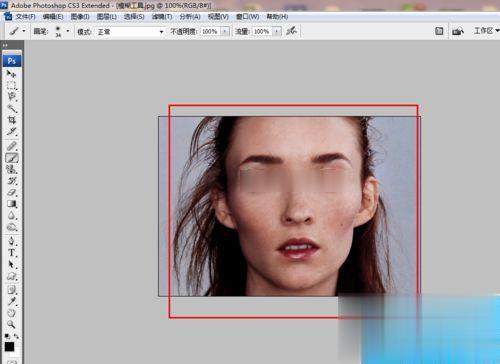
2、首先单击“模糊工具”。
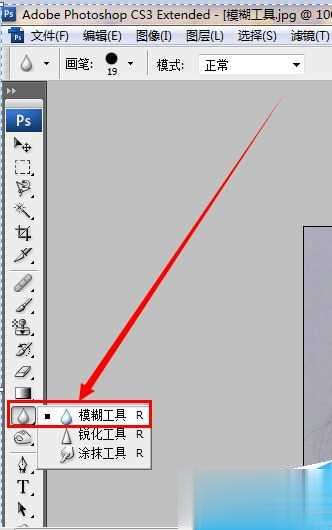
3、这里选择要去掉一些痘痘。
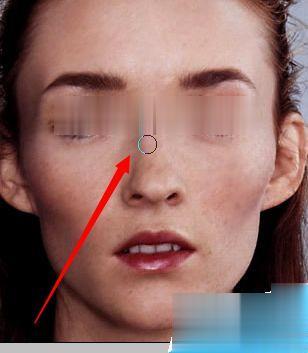
4、在详细的涂抹,把一些有黑斑都涂抹一次。
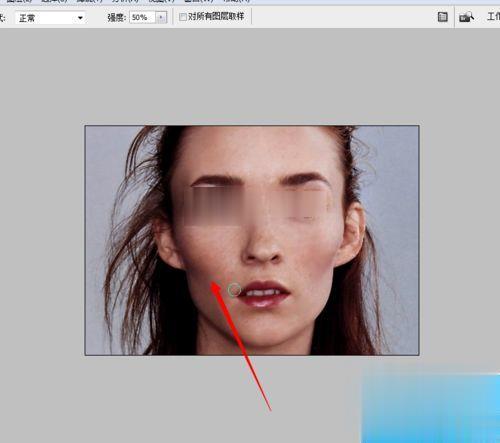
5、可以看得出来,这里比前面那一张好看多了。
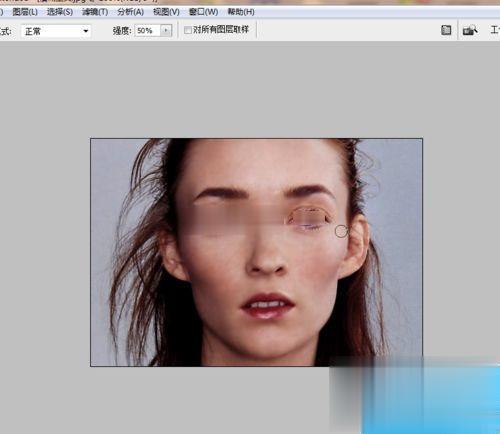
6、在单击“图像”-“调整”-“自动色阶”。
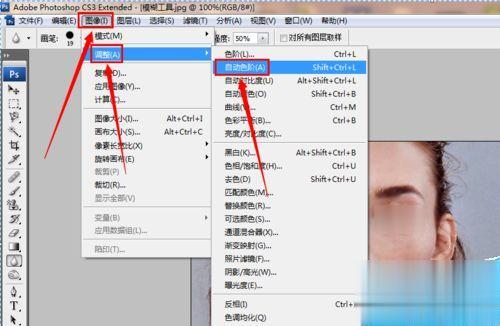
7、可以看到了图片里白一点,在单击“图像”-“调整”-“自动对比度“。
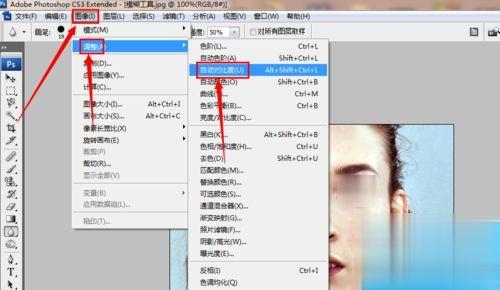
8、在单击“图像”-“调整”-“自动颜色”。
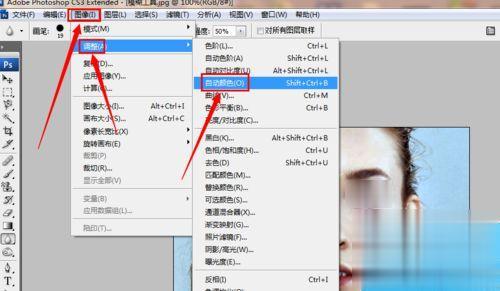
9、完成。